安装破解教程
1、在本站下载并解压,得到plsqldev1207x64.msi安装程序和plsql12注册码.txt文本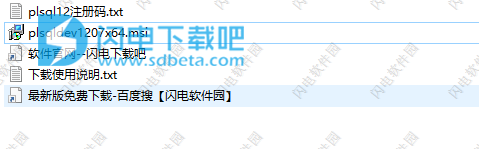
2、双击plsqldev1207x64.msi运行安装,如图所示,点击next
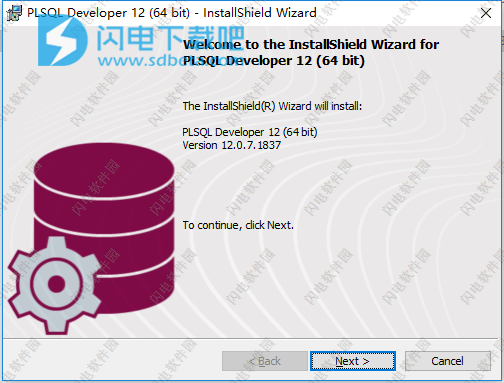
3、勾选我接受许可证协议条款,点击next
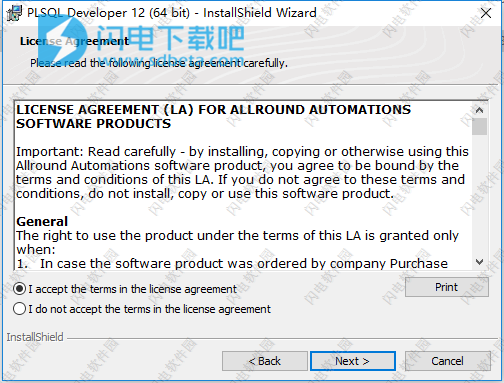
4、点击change选择软件安装路径,点击next
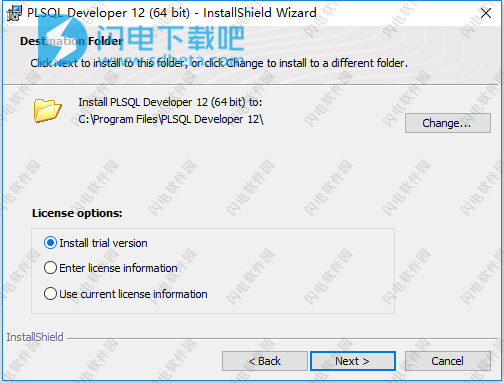
5、如图所示,将注册码文本中的信息对应复制到软件中,点击next
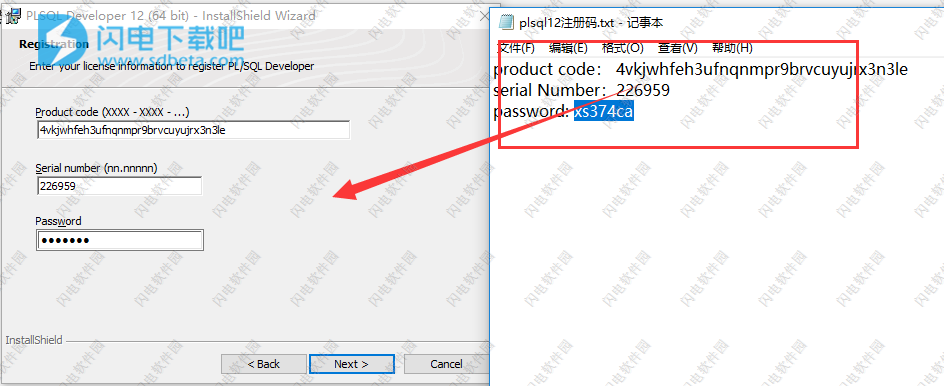
6、选择安装类型,全部安装和自定义安装,如果比较了解的朋友可以选择自定义安装,像小编这样不是很清楚的直接选择第一项全部安装,点击next
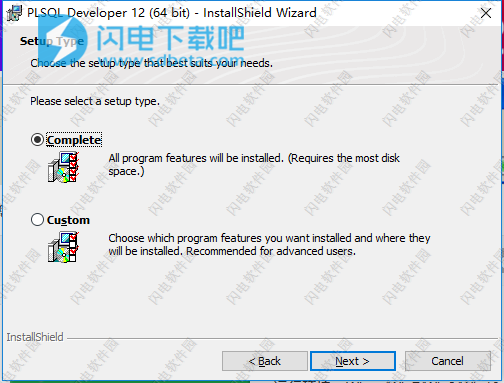
7、点击install安装
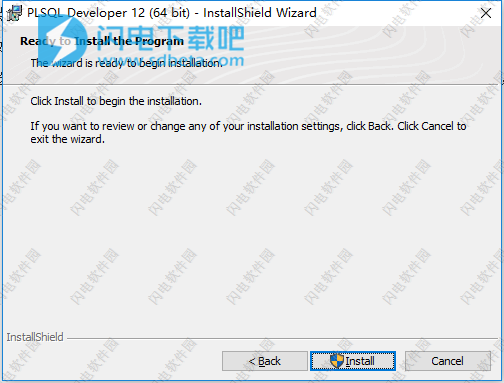
8、安装中,稍等片刻即可
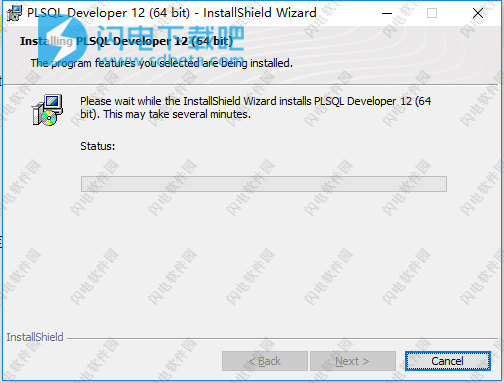
9、安装完成,点击finish退出向导
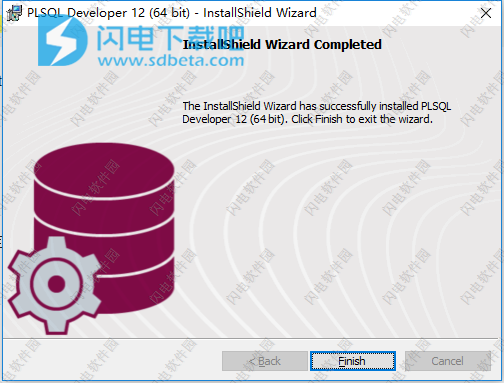
10、运行软件,如图所示,是英文版
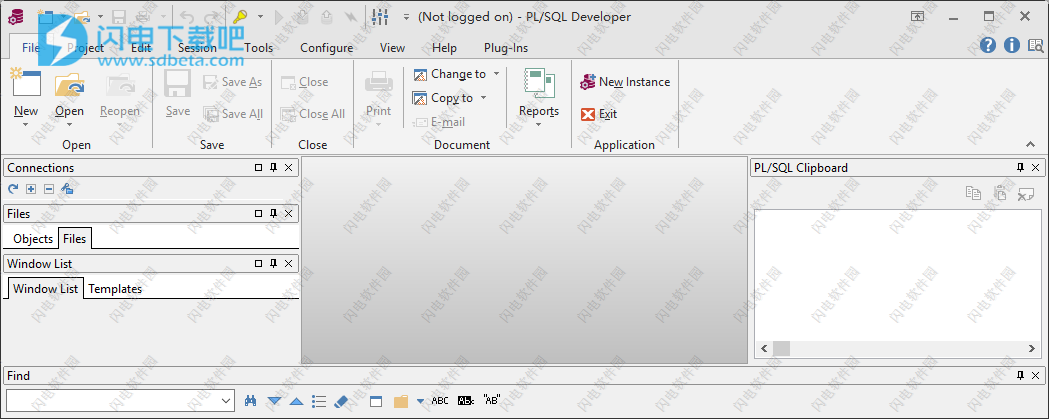
11、关闭软件并运行chinese.exe,如图所示,提示安装您即将安装PL / SQL Developer 11.0语言包。这需要PL / SQL Developer 11.0或更高版本。点击确定

12、选择目标目录,点击三角形箭头开始即可
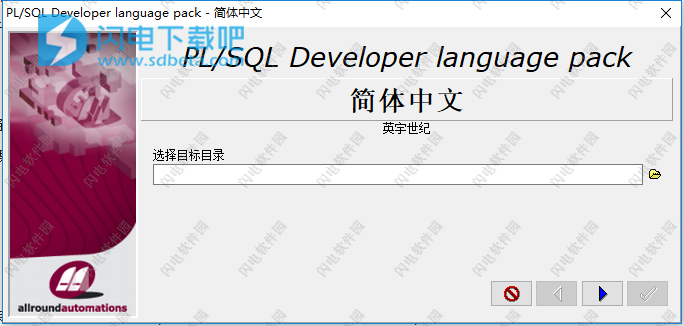
13、点击√
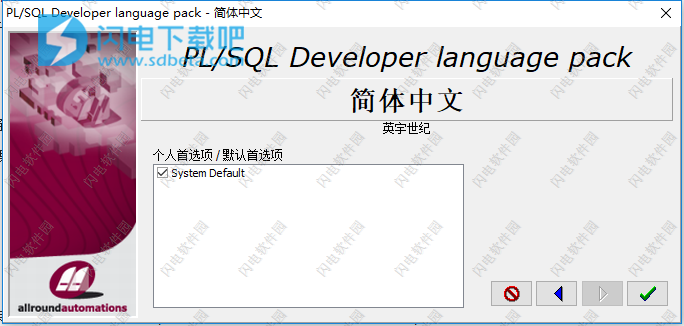
14、如图所示,安装完成
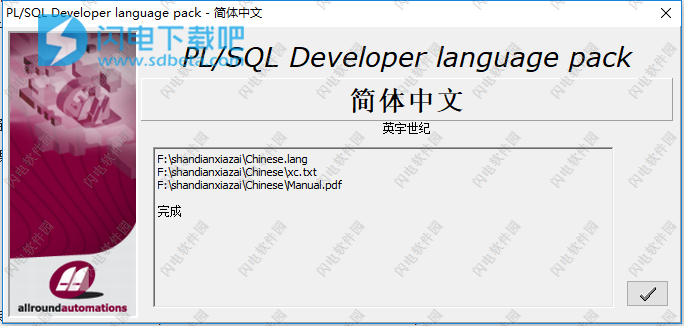
15、我们再次运行一下软件,如图所示,变成中文界面啦,真的是非常给力
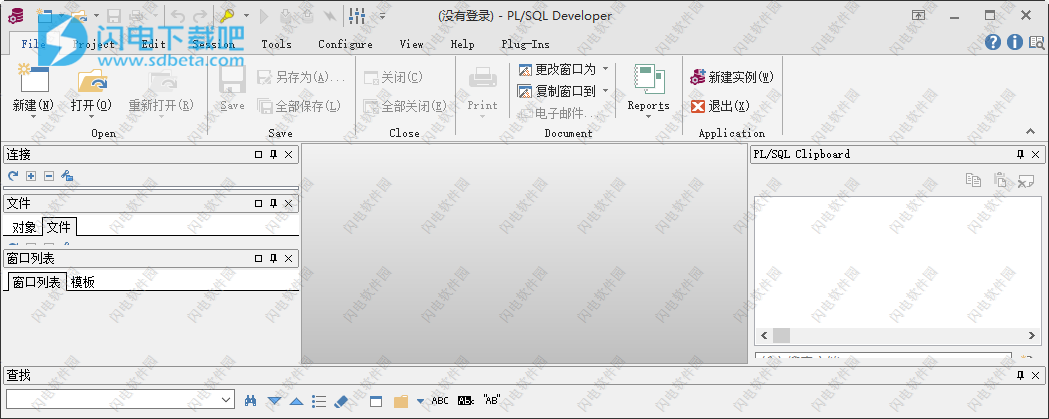 ‘
‘
使用帮助
登录到一个Oracle数据库
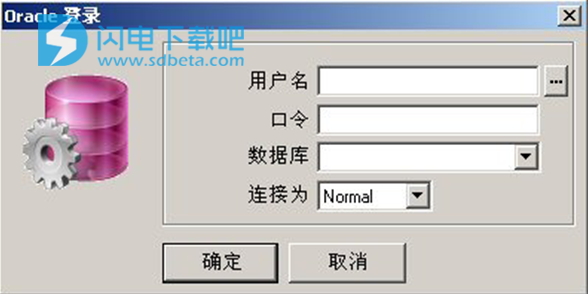
一打开PL/SQL Developer,就可以快速登录进一个Oracle数据库。
如果你取消了这个登录的页面,你就不能连接到Oracle。你的PL/SQL Developer里的所有要求链接的功能都不能使用了,比如编译功能和查询功能。不过你稍后也可以从PL/SQLDeveloper IDE的页面中获取链接,通过此种方式链接,所有需要取得链接的功能同样可以使用。
登入您的用户名,密码和数据库之后,点击确定或者登录,你就可以和数据库连接上,PL/SQL Developer的IDE页面就会显示出来。现在你就可以编写PL/SQL程序了。编写PL/SQL程序,查询数据库等等功能我们将会在下一章为您做详细介绍。
如果你拥有多个数据库或多个数据库账户,你可以从会话菜单中选择登录选项来添加链接,或者你也可以在主工具栏点击登入按钮。每一个添加的链接都会被添加进链接目录里(详细信息见16章),链接目录随后可以被用来查看和管理你的链接。你以后再打开PL/SQL Developer的时候,就可以快速的从链接目录里选择你需要的链接
登录失败:
下述原因可能造成登录失败:
1)你没有安装Oracle Client软件。这是使用PL/SQL Developer的必须条件。安装Oracle Client后再重试。
2)你安装了多个Oracle Client软件。在这种情况下,PL/SQL Developer可能会选择一个不正确的Oracle Client。点击登录页面的取消,点击工首选-Oracle里的链接,从目录中选择正确的Oracle Home,重启PL/SQLDeveloper后再重试。
3)你使用了一个Oracle Instant Client,但是你没有设定需求的环境变量。
PATH-需要包含Instant Client的根目录(oci.dll所在位置)TNS ADMIN-需要指出tnsnames.ora所在位置的根目录NLSLANG-为客户设定语言,区域和特征。
注意:也可以在命令行或params.ini文件中设置这些参数,如第33.4节所述。
编写程序
在Oracle数据库中,你能辨别出五种不同类型的存储程序单元:函数、过程、包、类型和触发器,程序编辑器允许你用同一种方法创建和修改这五种类型的程序单元。
1、创建程序
要创建新程序,请按下工具栏中的新按钮,选择程序窗口项目,然后可以选择数子项目。
你现在会被提示选择与这个程序类型相关的不同变量。在本例中,我们在其中创建函数、函数名、参数列表以及它的返回值类型:


由这个对话框的标题可以看出,此信息来自一个模板。PL/SQLDeveloper提供了几个能根据需要修改的标准模板,你也可以定义新模板,关于定义模板的信息将在第26章提供。
输入变量并按下确定按钮以后,将出现程序编辑器窗口,其中包含一个模板函数。在程序编辑器中创建的每个程序单元都必须以熟悉的SQL 语法create or replace'开始.在本例中,我们创建了一个even'函数,源文件如下图所见:
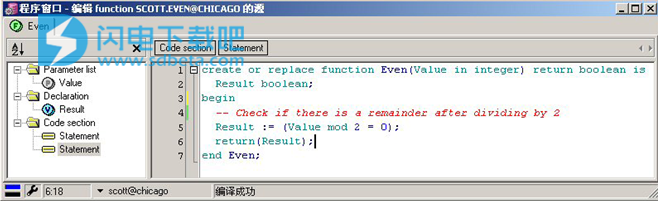
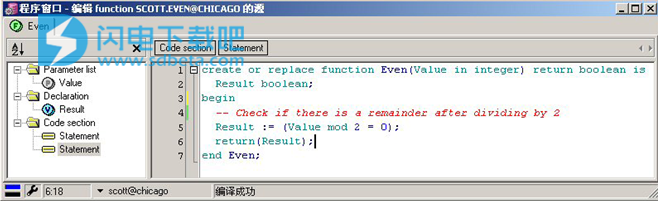
在编辑器左边,可以看到显示程序单元结构的代码目录。当导航包体和类型体等大的程序单元时,此特性很有用。这个特性将在第22.13节中详细描述。
在编辑器的上方,可以看到显示光标位置的层次结构的代码层次。在本例中,它显示你位于函数中语句序列中的语句位置(返回语句)。对于复杂程序,准确地看到你的位置很有用,这能帮助你选择PL/SQL代码的某一部分。详细描述在第22.14节提供。
程序文件可以包含不止一个程序单元。在程序编辑器中右键单击鼠标,将显示一个允许你添加或删除程序单元的弹出式菜单。你可以通过在窗口上方选择适当的标签在程序单元之间互相切换,这个方法能使你能够方便地将相关程序单元保留在一个源文件中,包规范与体就是这个特性的一个很好的例子。
程序单元应该放在程序文件中它可能参照的其他任何程序单元的后面。如果你创建了一个参照了前面创建的函数’even’的函数’odd',则程序编辑器应该类似于下图:
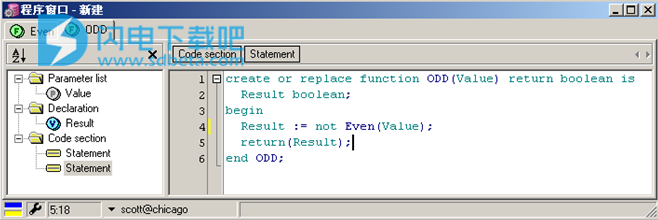
2、保存程序
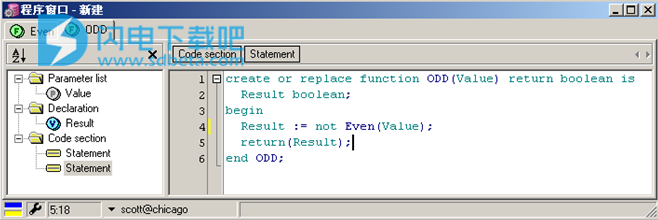
2、保存程序
你可以按下工具栏中的保存按钮来保存程序文件,将弹出一个保存对话框,其中显示了一些标准扩展名:
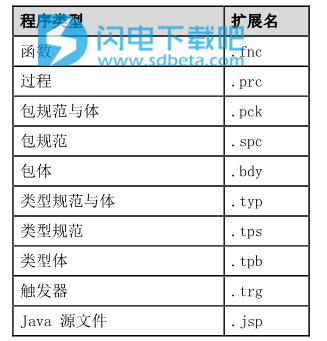
你可以通过如第20.27节章所描述的首选项来更改这些扩展名。如果程序文件中只有一个单一的函数、过程、包、类型、触发器或java源文件,则文件名会自动根据这个程序单元的名称和类型而生成。文件保存以后,文件名将在窗口标题中显示出来。
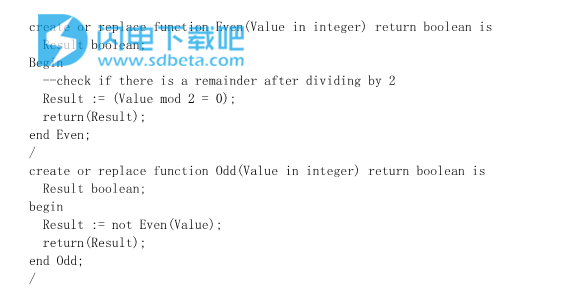
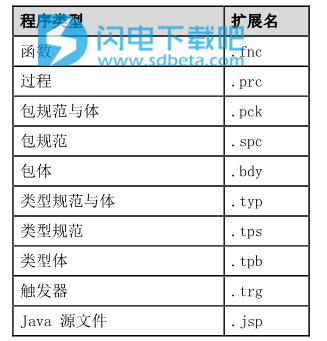
你可以通过如第20.27节章所描述的首选项来更改这些扩展名。如果程序文件中只有一个单一的函数、过程、包、类型、触发器或java源文件,则文件名会自动根据这个程序单元的名称和类型而生成。文件保存以后,文件名将在窗口标题中显示出来。
已保存的程序文件具有一种与0racle SQL*Plus兼容的格式。例如,包含’odd’和’even'
函数的源文件格式如下:
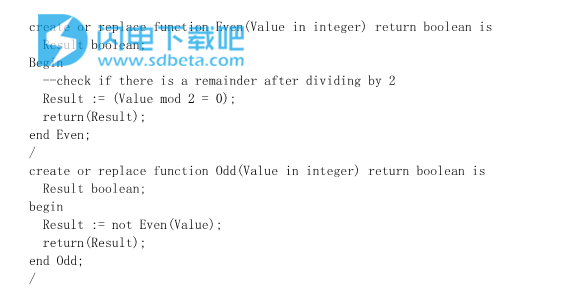
3、修改程序
按下工具栏上的打按钮并选择程序文件项目,可以打开以前保存的程序文件。如果文件在最近用过,通过选择文菜单上的重新打开或单击工具栏中打开按钮旁边的箭头,也可以打开它。当你开始编辑时,窗口底部有一个蓝色的指示器将点亮,这意味着文件已经被修改,但还没有保存。还有一个黄色指示器,它意味着文件已经被修改,但还没有编译。
4、编译程序
按下工具栏上的行按钮,可以编译程序文件。程序文件中的所有程序单元都会被编译,不管你当前选择了哪个程序单元,都会从第一个单元开始编译。当出现错误时,编译将被终止,编辑器将定位到引起错误的源代码行:
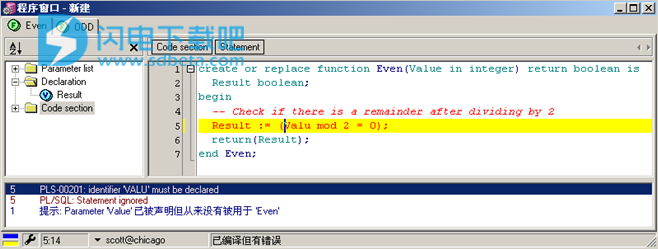
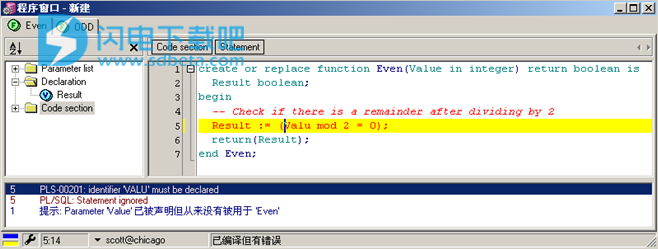
如果有不只一个错误并且你希望纠正它们,可以单击程序编辑器底部的下一个错误信息,转到错误位置。如果你已经为PL/SQL Developer配置了如第32.2节中所描述的HTML手册,在编译错误上双击就可以显示Oracle错诶信息手册中的相关段落。
编译错误列表也可以包含提示。提示不是引起编译失败的原因,但它们可能显示能引起运行时错误的问题(例如与null比较、函数没有返回值、未使用的参数等)。关于提示的更多信息,请阅读第20.18节。
如果在编译后消息框中显示有错误消息,说明创建语句失败,没有实际编译源文件,错误消息应该解释错误的原因。例如,如果你得到的消息是’create or replace'语法错误,信息框中会显示"ORA-00900:无效的SQL语句"。
注:如果你使用的0racle服务器是7.2或更早版本,触发器编译错误总是在消息框中报告。从0racle服务器的7.3版本开始,触发器编译错误采用与过程、函数、包、类型一样的方式进行报告。
5、对比程序
要将程序源与数据库或文件系统内的另一版本对比,可右键单击编辑器,再单击对比子菜单项:


这四个功能将以可视化的方式显示两个程序源之间的逐行对比。配置外部差异工具按钮允许配置要使用的差异工具。默认使用ExamDifs实用工具,该工具提供Pro 专业版本(请参见ExamDiff信息菜单的关于项目)。另请参见第20.22节。
当前文件:
如果已经打开了文件系统中的某个文件并作出了一些修改,此功能将显示磁盘文件与程序窗口中文件的差异。保存程序窗口后,这两个版本将始终相同。如果无与程序窗口相关的文件,此功能将禁用。
当前数据库源:
当前数据库源:
此功能将显示数据库中的对象源于当前编辑器之间的差异。编译之后,这两个版本将始终相同。
其他文件:
此功能允许将当前程序窗口与任意文件对比。选择文件后,即可显示差异。
其他数据库对象:
此功能允许将当前编辑器与数据库内的任意对象源对比。选择数据库对象链接后即可显示差异。
本文地址:http://www.sd124.com/article/2018/1011/226225.html
《PLSQL Developer怎么安装 PLSQL Developer中文12.0.7详细安装激活和汉化使用图文教程》由闪电下载吧整理并发布,欢迎转载!

